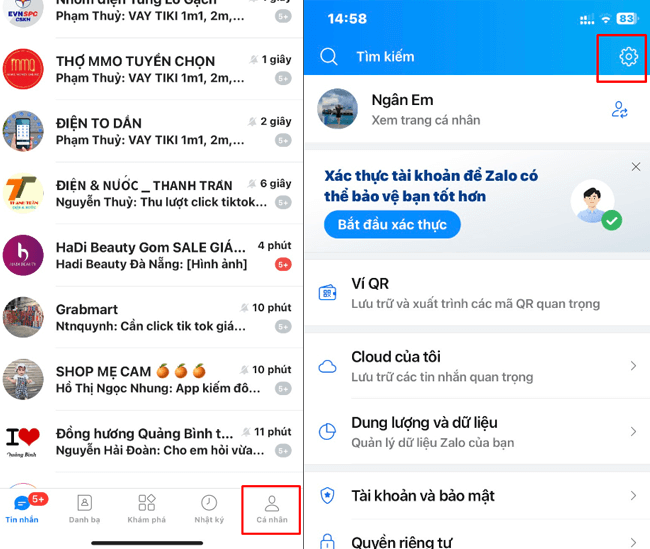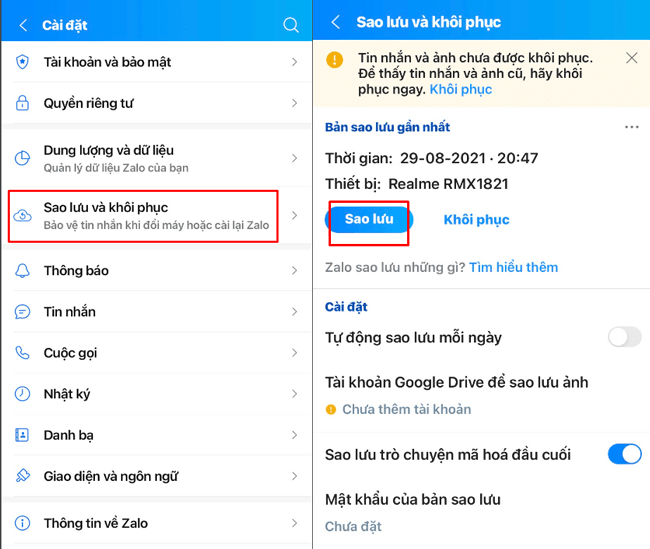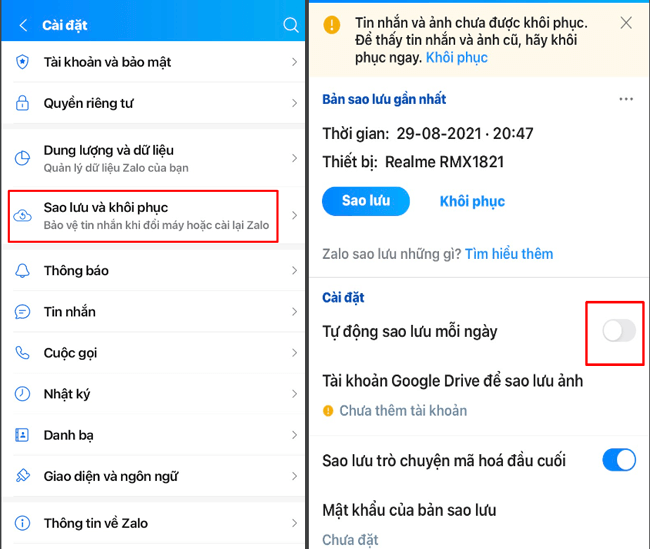Zalo là một trong những ứng dụng được nhiều người dùng sử dụng để nhắn tin, gọi điện miễn phí hàng giờ chỉ cần điện thoại có kết nối Internet. Tuy nhiên trong một số trường hợp bạn đã thu hồi tin nhắn trước đó thì có thể thực hiện sao lưu không. Cách khôi phục tin nhắn Zalo đã xóa trên iPhone như thế nào? Để giải đáp các thắc mắc trên hãy cùng xem ngay nội dung bài viết dưới đây của 4gmobifones.com nhé!
Đăng ký 4G mạng MobiFone ưu đãi lên đến 4GB/ngày
Cú pháp đăng ký 4G Vina ưu đãi tốc độ cao
Gói cước V90B Viettel ưu đãi 30GB

1. Có thể khôi phục tin nhắn Zalo đã xóa trên iPhone không?
Tin vui cho bạn là hiện nay bạn đã có thể khôi phục tin nhắn Zalo trên iPhone mà không phải thực hiện quá nhiều bước. Bạn có thể tham khảo 1 trong 2 cách dưới đây:
- Cách 1: Thực hiện sao lưu thủ công trên điện thoại iPhone
- Cách 2: Sao lưu tự động trên điện thoại
» Giải đáp: Vì sao Zalo luôn trong trạng thái vừa mới truy cập?
2. Chi tiết các cách khôi phục tin nhắn zalo đã xóa trên iPhone
Bạn có thể thực hiện sao lưu tin nhắn Zalo đã xóa trên iPhone chỉ với những thao tác rất đơn giản. Chi tiết các cách như sau:
Cách 1: Sao lưu thủ công
Với cách làm này bạn phải thường xuyên sao lưu tin nhắn trên Zalo để khi cần tin nhắn đã xóa có thể lấy lại một cách nhanh nhất. Các bước thực hiện:
- Bước 1: Từ điện thoại của mình truy cập vào Zalo và đăng nhập tài khoản. Sau đó bấm chọn Cá nhân ở phía dưới góc bên phải màn hình.
- Bước 2: Nhấn chọn biểu tượng răng cưa Cài đặt.
- Bước 3: Bấm chọn Sao lưu và khôi phục để có thể sao lưu toàn bộ tin nhắn đã lưu trước đó.
- Bước 4: Sao khi Sao lưu thành công bạn có thể chủ động Khôi phục bất cứ lúc nào mà mình muốn.
Cách 2: Sao lưu tự động
Khi chọn sao lưu tự động mỗi ngày bạn sẽ không phải tự mình thực hiện được nữa. Toàn bộ các bước sao lưu điện thoại iPhone của bạn sẽ tự động thực hiện. Cách làm tương tự với cách sao lưu thủ công ở trên, chỉ khác một số bước cuối cùng. Chi tiết như sau:
- Bước 1: Từ điện thoại của mình truy cập vào Zalo và đăng nhập tài khoản. Sau đó bấm chọn Cá nhân ở phía dưới góc bên phải màn hình.
- Bước 2: Nhấn chọn biểu tượng răng cưa Cài đặt.
- Bước 3: Bấm chọn Sao lưu và khôi phục sau đó kéo xuống và nhấn Tự động sao lưu mỗi ngày là hoàn tất.
» Tìm hiểu: Cách xử lý nhanh lỗi gọi zalo nói người khác không nghe trên iPhone
Với những thông tin chi tiết trên đây hi vọng bạn đã biết được các bước khôi phục tin nhắn đã xóa trên Zalo trên iPhone rồi đúng không nào. Hãy nhanh tay thực hiện nếu có nhu cầu sử dụng nhé!